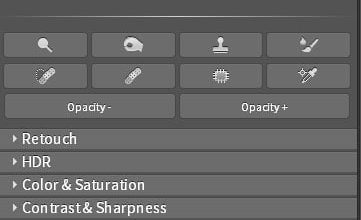Como criar conjuntos de pincéis personalizados
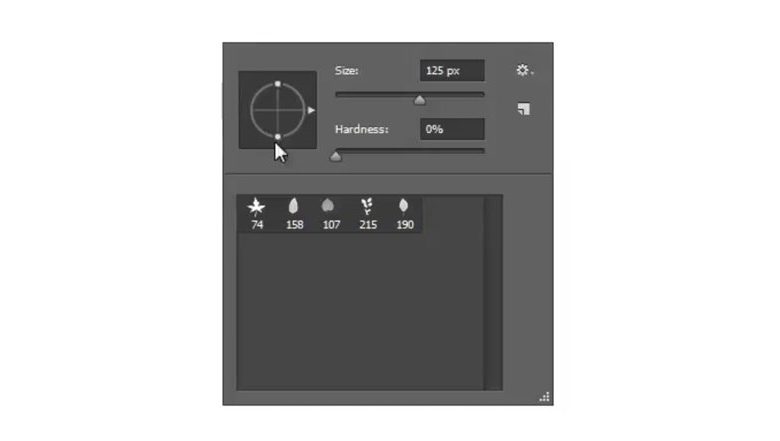



Bem-vindo à nossa série Photoshop em 60 segundos, onde você pode aprender uma habilidade, recurso ou técnica do Photoshop em apenas um minuto!
Photoshop em 60 segundos: conjuntos de pincéis personalizados
Além de criar seus próprios pincéis personalizados no Adobe Photoshop, você também pode organizar qualquer seleção de pincéis em um conjunto específico. Isso permite que artistas e designers digitais organizem seus favoritos e os compartilhem com o mundo como pacotes para download.
Vamos dar uma olhada em como criar seu próprio personalizado conjunto de escova neste vídeo rápido. E sinta-se à vontade para criar seu próprio pacote de pincéis de natureza personalizado, como o do vídeo, usando este estoque Leaf do Envato Market.
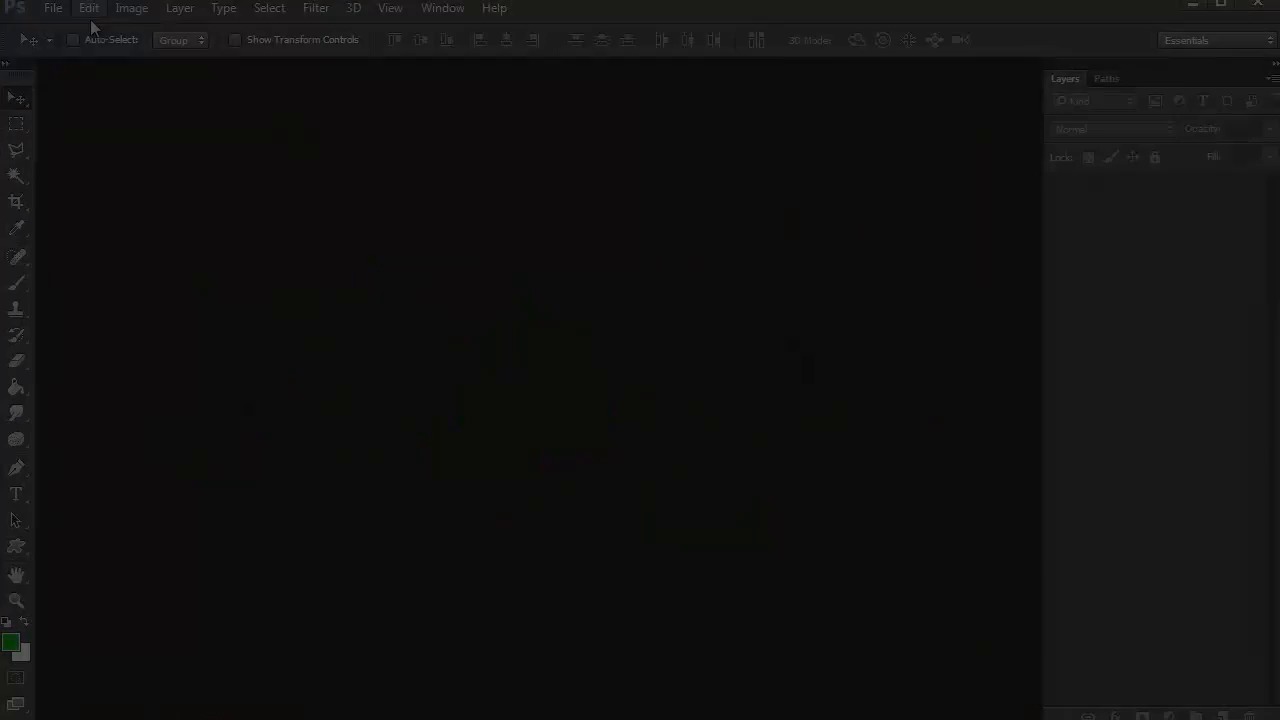
Como criar conjuntos de pincéis personalizados no Photoshop
O Adobe Photoshop já vem com uma variedade de predefinições de pincel você pode usar. Para exibir seus pincéis favoritos, vá para Editar > Predefinições > Gerenciador de predefinições e defina o tipo predefinido por escovas



Agora selecione todos os pincéis que você deseja. segure o chave de controle para selecionar mais de um. Selecionar salvar conjunto, Nome seus novos pincéis e Salve eles como um .APR processos.



Para acessar seu conjunto personalizado, selecione a opção suspensa abaixo do Escovar para substituir seus pincéis atuais com seu novo conjunto.



Quer ver isso em ação? Confira o vídeo acima para ver como esta lição funciona!
um pouco mais de detalhes
Quer saber mais sobre as extensas ferramentas e configurações do Adobe Photoshop? Confira esses tutoriais abaixo:



photoshop
A a Z do Adobe Photoshop
Mary Winkler



photoshop
Como criar texturas usando pincéis dinâmicos no Adobe Photoshop
Kirk Nelson



photoshop
Loading...Novo curso Coffee Break: Como usar a ferramenta Brush no Adobe Photoshop
André Blackman



photoshop
Photoshop em 60 segundos: o que são pranchetas?
Kirk Nelson
60 segundos?!
Isso faz parte de uma série de tutoriais rápidos em vídeo no Envato Tuts+, nos quais apresentamos uma variedade de tópicos, tudo em 60 segundos, apenas o suficiente para abrir seu apetite. Conte-nos nos comentários o que você achou deste vídeo e o que mais você gostaria de ver explicado em 60 segundos!